' Upravljački programi zaslona prestali su reagirati i oporavili su se ” poruka o problemu pojavljuje se kada se zaslon računala iznenada isključi i uključi. Navedena pogreška javlja se kad god GPU ne odgovori unutar navedenog vremenskog raspona. Kao rezultat toga, TDR (Time Detection and Recovery) ponovno pokreće zaslon kako bi spriječio korisnike od problema. Mogu postojati različiti razlozi za navedenu pogrešku, uključujući pregrijavanje GPU-a, ograničeno vrijeme za odgovor GPU-a ili pokretanje više aplikacija kojima GPU ne može upravljati.
Ovaj članak će dati pregled nekoliko metoda za rješavanje navedenog problema.
Ispravite pogrešku 'Upravljački program zaslona prestao je reagirati i oporavio se'.
Navedeni problem može se popraviti pomoću navedenih pristupa:
- Ažurirajte grafički upravljački program
- Prilagodite vizualne efekte
- Povećajte vrijeme GPU obrade
- Zatvorite nepotrebne aplikacije i procese
- Resetirajte Windows.
Popravak 1: Ažurirajte upravljački program za grafiku
Kako je ovo problem vezan uz grafiku, ažuriranje upravljačkog programa za grafiku sigurno će ga riješiti.
Korak 1: Otvorite Upravitelj uređaja
Prvo, pretražite i otvorite ' Upravitelj uređaja ” uz pomoć Windows izbornika Start:
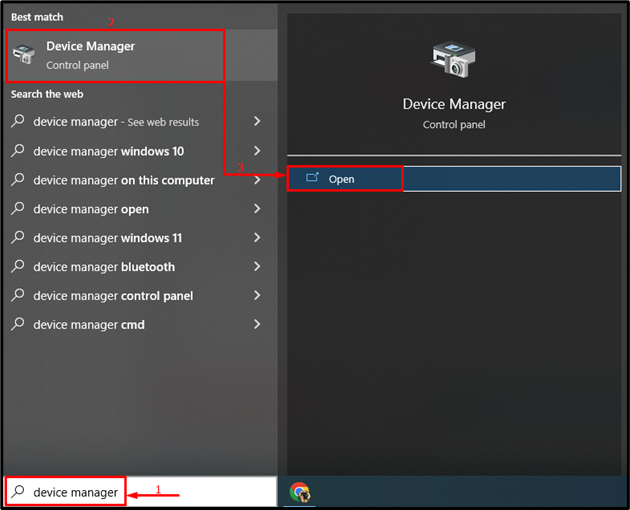
Korak 2: Ažurirajte grafički upravljački program
Proširite ' Adapteri zaslona ” odjeljak. Potražite upravljački program zaslona, desnom tipkom miša kliknite na njega i odaberite ' Ažurirajte upravljački program ”:
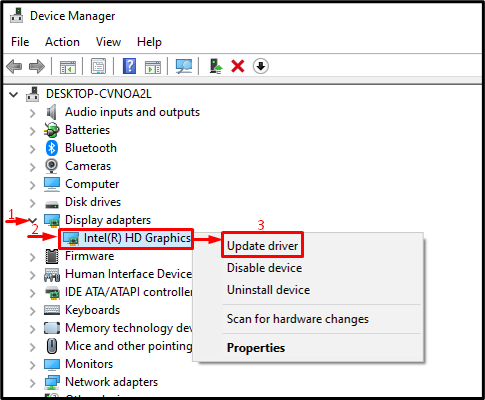
Odaberite označenu opciju za automatsko traženje vozača:
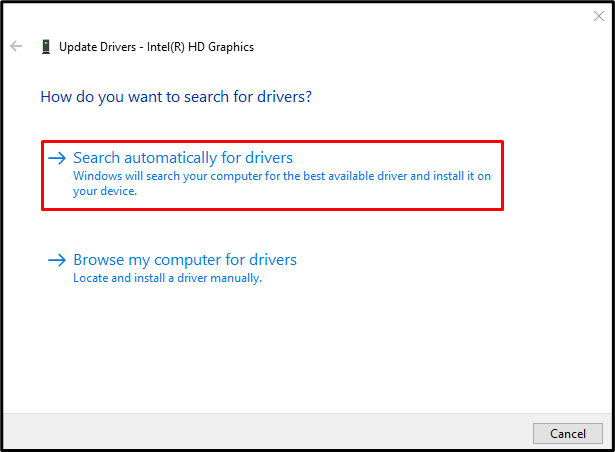
Popravak 2: Podesite vizualne efekte
Obavezno konfigurirajte vizualne efekte za najbolju izvedbu. Da biste to učinili, pogledajte navedene korake.
Korak 1: Pokrenite postavke sustava
Prvo pretražite i otvorite ' Pogledajte napredne postavke sustava ” putem Windows Start izbornika:
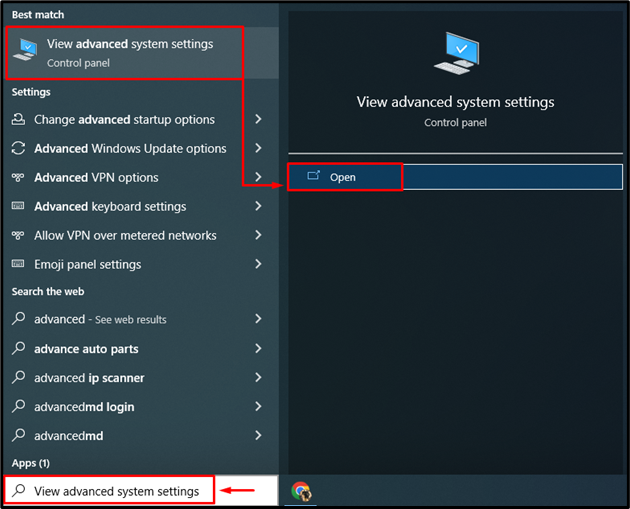
Korak 2: Otvorite postavke izvedbe
Prebaci na ' Napredna ' segment i kliknite na ' postavke ” opcija:
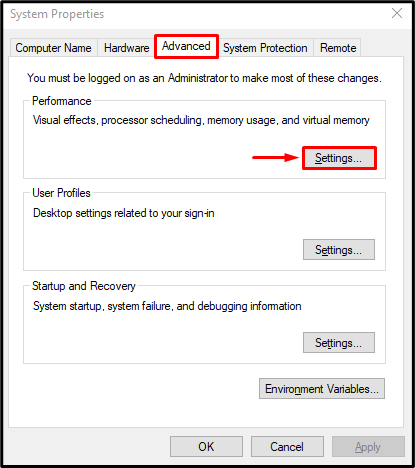
Korak 3: Omogućite najbolju izvedbu
Odaberi ' Podesite za najbolje performanse ” radio iz “ Vizualni efekti ' Jelovnik. Nakon toga pritisnite ' u redu ”:
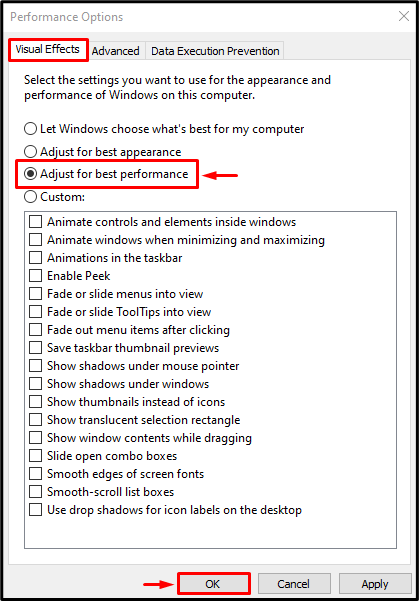
Popravak 3: Povećajte vrijeme GPU obrade
TDR je svojstvo u sustavu Windows koje se koristi za postavljanje mjerača vremena za odgovor određene usluge. Ako navedena usluga ne odgovori u zadanom vremenu, ta će se usluga ponovno pokrenuti. Slično, kako bismo riješili navedeni problem, povećat ćemo TDR mjerač vremena za zaslon.
Korak 1: Pokrenite uređivač registra
Prvo pretražite i otvorite ' Urednik registra ”:
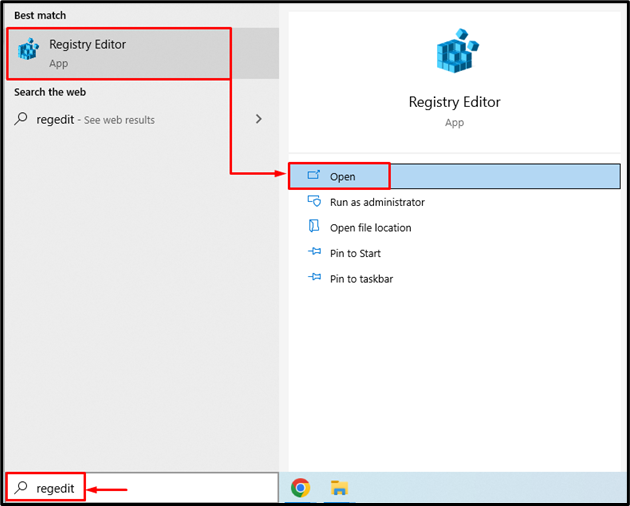
Korak 2: Dođite do direktorija grafičkog upravljačkog programa
Kopirajte i zalijepite navedeni put u adresnu traku i pritisnite ' Unesi ' dugme:
> Računalo\HKEY_LOCAL_MACHINE\SYSTEM\CurrentControlSet\Control\GraphicsDrivers 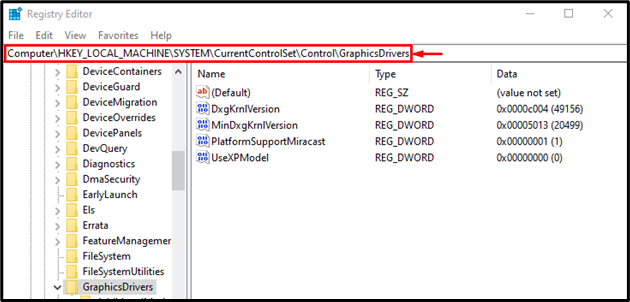
Korak 3: Stvorite vrijednost odgode vremenskog ograničenja
Sada desnom tipkom miša kliknite prazan prostor i odaberite ' QWORD (64-bitna vrijednost) ” iz kontekstnog izbornika:
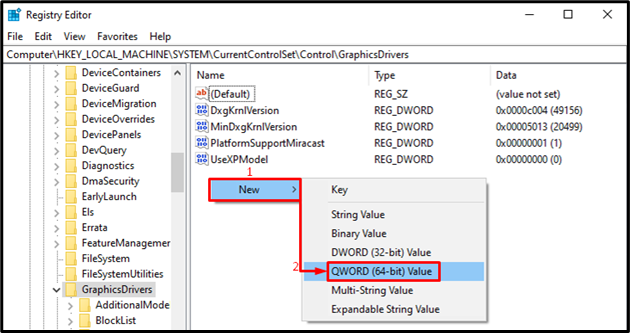
Napiši ' 8 ' u ' Podaci o vrijednosti ' i pritisnite ' u redu ' dugme:
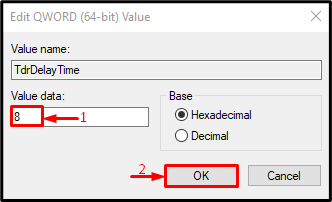
Kao rezultat toga, vrijeme obrade GPU-a će se povećati.
Popravak 4: Zatvorite nepotrebne aplikacije i procese
Navedena pogreška može se dogoditi kada više aplikacija radi istovremeno, budući da je GPU zauzet i rezultira navedenom pogreškom. Dakle, zatvaranje nepotrebnih aplikacija pomoći će u ispravljanju navedene pogreške.
Popravak 5: Resetirajte Windows
U slučaju da sve metode ne uspiju popraviti navedenu pogrešku, resetirajte svoj Windows sustav.
Korak 1: Pokrenite PowerShell
Prvo pretražite i otvorite ' PowerShell ” putem Windows Start izbornika:
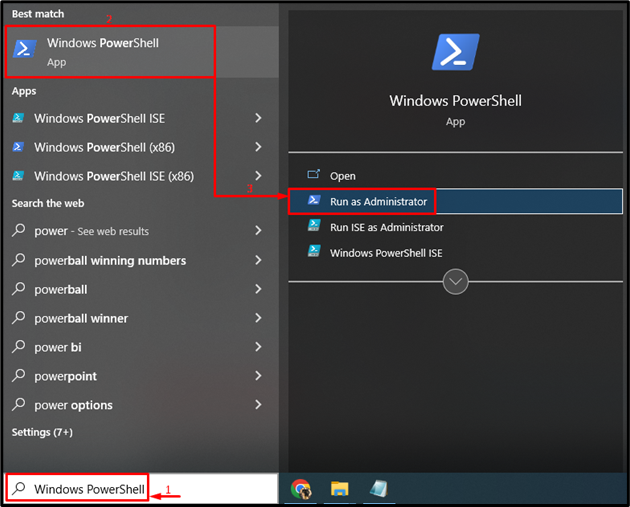
Korak 2: Pokrenite Resetiranje sustava
Napiši zadano “ resetiranje sustava ” na PowerShell konzoli i izvršite je:
> resetiranje sustava 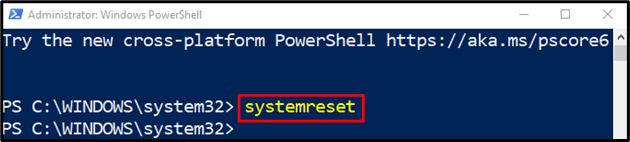
Korak 3: Resetirajte Windows
Odaberite ' Zadrži moje datoteke ” kako biste spriječili gubitak važnih podataka tijekom resetiranja sustava Windows:
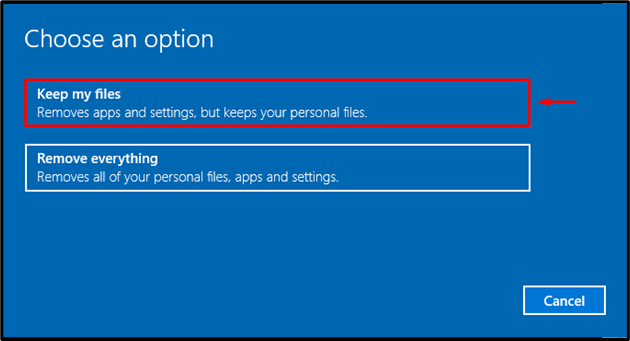
Sada kliknite na ' Sljedeći ”:
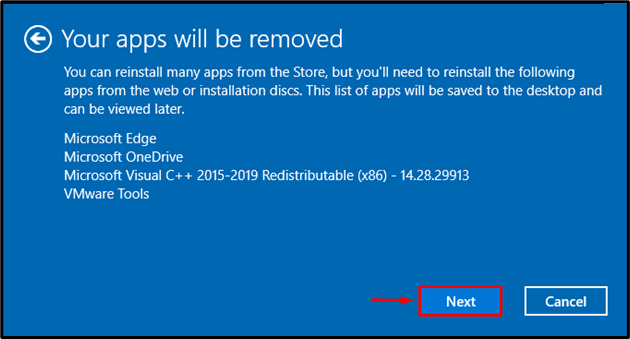
Na kraju pritisnite ' Resetiraj ” za početak procesa resetiranja:
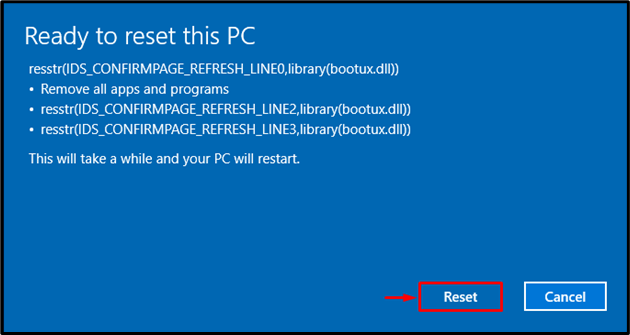
Resetiranje Windowsa je počelo u tijeku:
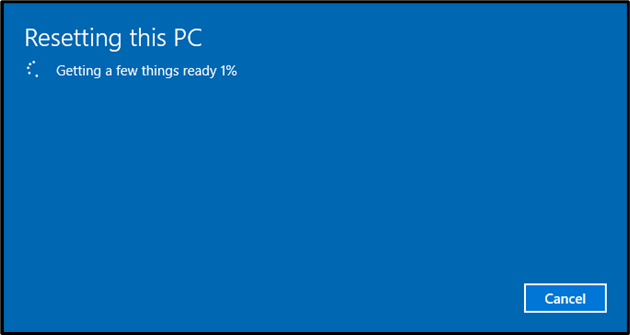
Ponovno pokrenite Windows kada se resetiranje završi.
Zaključak
Navedeni problem može se riješiti usvajanjem nekoliko metoda. Ove metode uključuju ažuriranje upravljačkih programa za grafiku, podešavanje vizualnih efekata, povećanje vremena obrade GPU-a, zatvaranje nepotrebnih aplikacija i procesa ili ponovno postavljanje sustava Windows. Ovaj blog je pokazao različite metode za popravak navedenog problema.